У пользователей разно отношение к программным уведомлениям: одни сразу же лезут в настройки приложений, чтобы поскорее отключить и не отвлекаться на посторонние дела, другие же наоборот им рады, поскольку вовремя поступившая информация может быть не только полезна, но и очень важна. Но есть и такая категория пользователей, кто имеет привычку в зависимости от обстоятельств то включать, то отключать оповещения. Пожалуй, это самое разумное решение, так как в одни периоды времени даёт пользователю программы и, в частности, мессенджера WhatsApp, чувствовать себя свободным от информации, а в другие моменты быть начеку. Данная статья предназначена для тех, кто хочет управлять процессом, и для тех, кто ищет причину, почему не приходят уведомления WhatsApp.
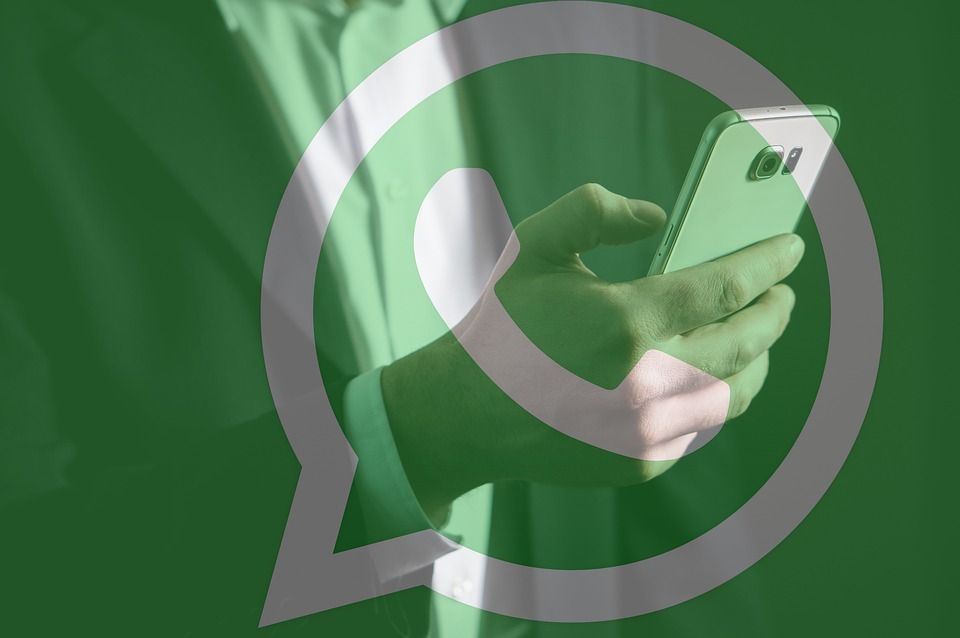
Обратите внимание! Все возможные алгоритмы, дающие ответ на вопрос, как настроить уведомления WhatsApp, будут рассмотрены на примере десктопного приложения для Windows. Данная версия мессенджера имеет интерфейс и функционал, отличный от привычной всем мобильной версии, поэтому включение системных сообщений тут настраивается несколько иначе, чем для устройства с Android.
Активация уведомлений в настройках WhatsApp
Для включение необходимых настроек нужно запустить десктопное приложение, подключить его к основному устройству с помощью QR-кода. Далее пользователю нужно нажать на кнопку вызова меню, которая расположена вверху слева (1), и перейти в пункт «Настройки» (2).
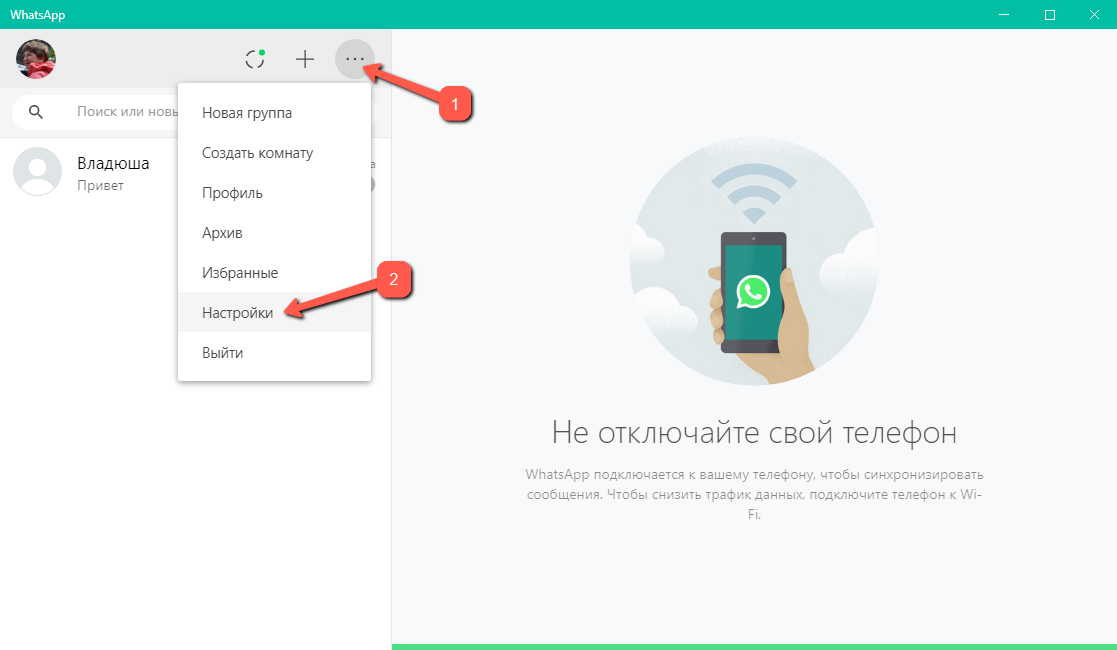
После этого откроется панель слева, на которой есть пункт «Уведомления», нужно в него перейти. В окне настроек необходимо установить «галочки» во всех пунктах, затем нужно выйти из настроек.
После этого пользователь Вацап будет получать все отмеченные системные сообщения мессенджера.
Активация уведомлений в настройках Windows
Для включения уведомлений в операционной системе нужно открыть меню «Пуск» => «Параметры» => «Система». В системном меню, расположенном слева, нужно перейти в раздел «Уведомления и действия» (1). В правом окне нужно включить все возможные уведомления (2), а также уведомления для WhatsApp.
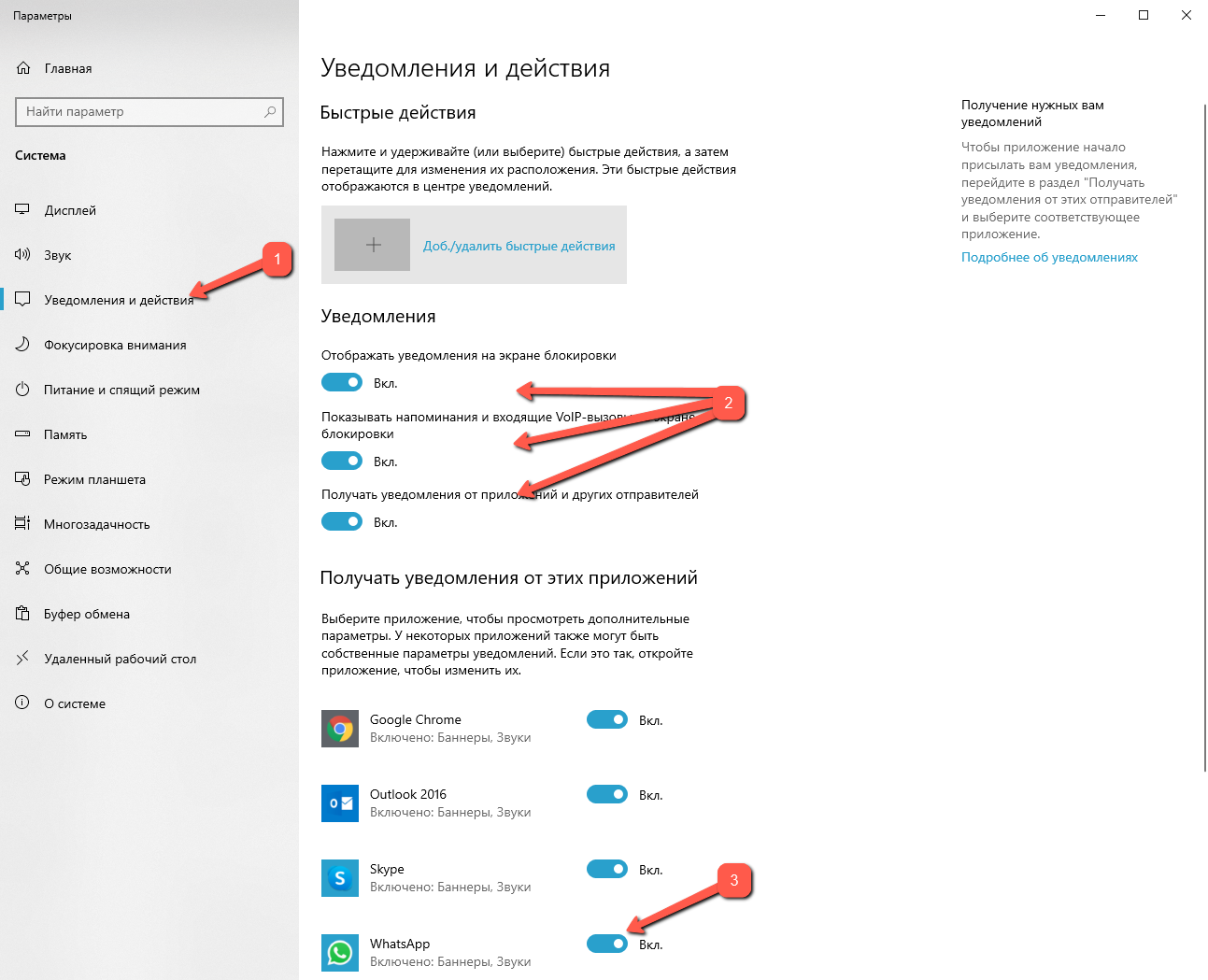
Затем необходимо щёлкнуть мышью по названию программы, и в новом окне с параметрами включить переключатели всех опций.
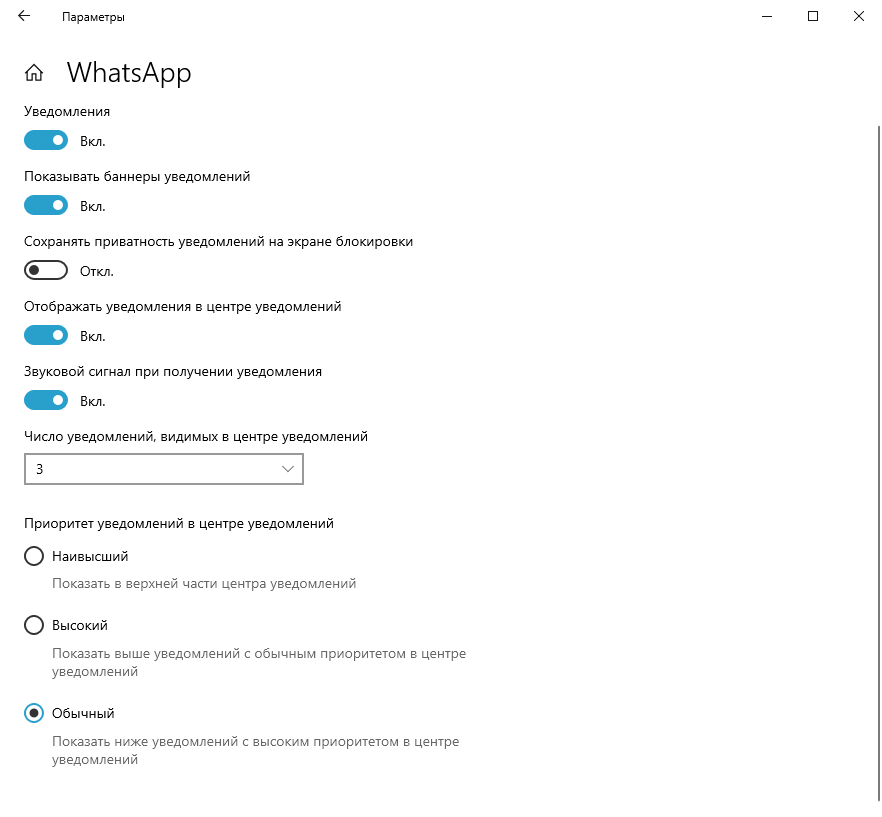
Всё, нужные системные настройки выставлены, пользователю осталось выйти из окна параметров и приступить к общению со своими контактами в мессенджере WhatsApp.
Обратите внимание! Если любителям «побыть в тишине» нужно на время выключить все уведомления, то нужно поступить в обратном порядке.
Заключение
Как видно из инструкции, управлять системными сообщениями просто, главное знать, где располагаются нужные настройки. Так что теперь уже ситуация, когда не приходят уведомления WhatsApp, пользователю вряд ли покажутся большой проблемой.







